안녕하세요.
얼마 전 기존 사용하던 싸구려 마우스가 수명을 다 해서, 큰맘 먹고 비싼 마우스를 구매했습니다. 이 마우스는 사무용으로 추천받고 구매한 건데, 직접 사용해보니 문서 업무에 특화된 기능이 많네요. 거의 4개월 가까이 사용하고 있으며 그간 느낀 후기에 대해 적어보려 합니다.
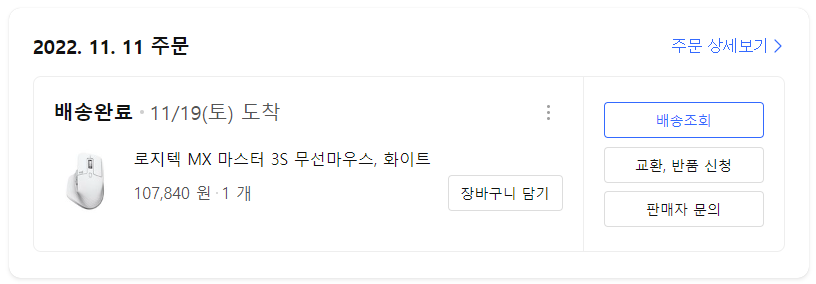
내돈내산 인증하고 바로 후기 들어가겠습니다.
로지텍 MX Master 3S 무선 마우스


먼저 MX Master 3S 마우스의 기본 구성요소입니다. 마우스 본체, 가이드, 어댑터 그리고 C타입 충전 케이블이 있습니다.
저 수신기는 Logi Bolt 무선 기술로 구현된 수신기라고 하는데, 혼잡하고 잡선이 많은 환경에서도 끊김 없는 연결을 지원하며 최대 10m까지 연결할 수 있다고 하네요. 제 업무 환경에서는 그다지 특별한 기능은 아니지만.
Logi Options+설치 및 마우스 연결
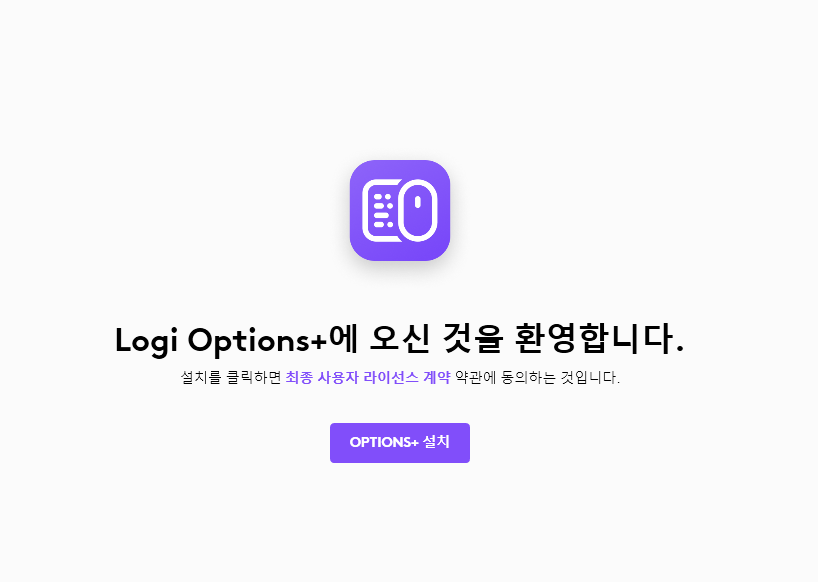
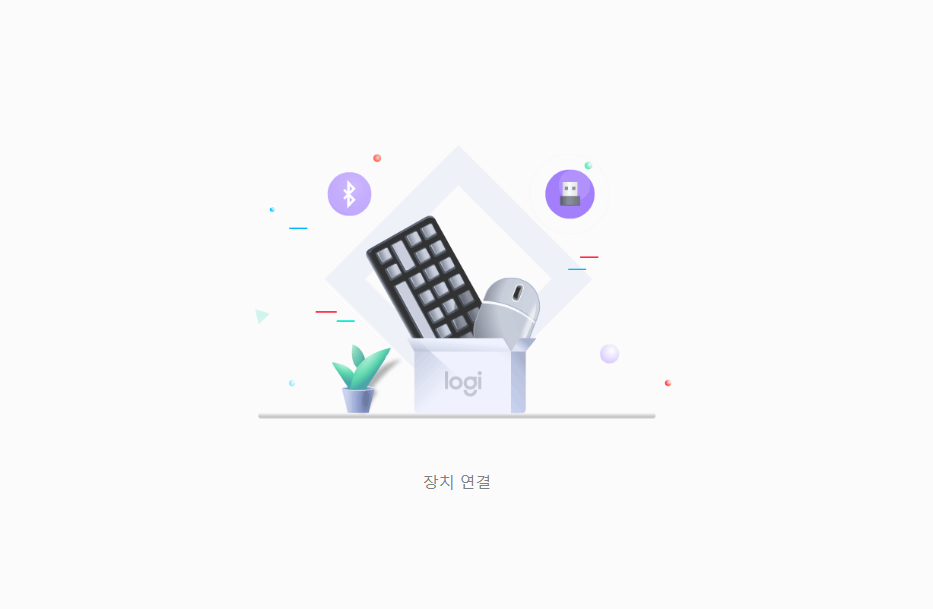
Logi Bolt 수신기를 Wi-Fi가 켜진 데스크탑이나 노트북에 연결하면 Logi Options+ 소프트웨어가 자동으로 실행됩니다. 이 Logi Options+라는 앱을 통해서 마우스 각 버튼의 액션 관리나 배터리 상태를 모니터링할 수 있습니다.
왼쪽 버튼 기능
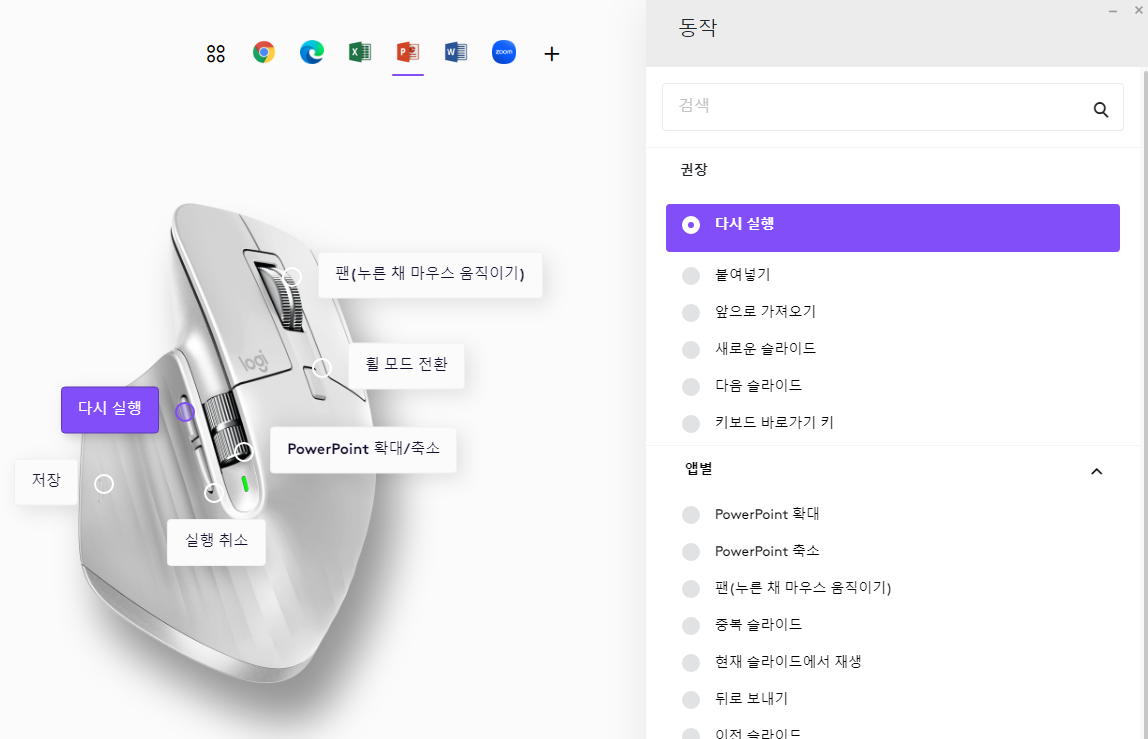
MX Master 3S 마우스는 윗면에 5개의 버튼이 있으며, 각 버튼을 눌렀을 때 어떤 동작을 실행할 건지 하나하나 커스텀할 수 있습니다. 예를 들면 왼쪽 버튼을 눌렀을 때 앞/뒤로 가기, 복사/붙여넣기, 볼륨 조절, 되돌리기/다시 실행 등의 동작을 Logi Opetions+ 앱을 통해서 심플하게 설정하고 변경할 수 있습니다.
이 옵션은 브라우저나 엑셀, 파워포인트마다 다르게 설정할 수 있으며, 앱 아이콘 오른쪽에 있는 + 버튼을 눌러서 다른 앱도 추가할 수 있습니다.
저는 회사에서 문서 관련 업무를 겸하고 있는데 엑셀, 파워포인트 사용 시 되돌리기와 다시 실행 기능을 특히나 유용하게 사용 중입니다. 적응하는 데는 1~2주가 넘게 걸렸지만 적응이 끝나니 키보드 단축기를 쓸 때보다는 많이 편해졌다는 생각이 듭니다.
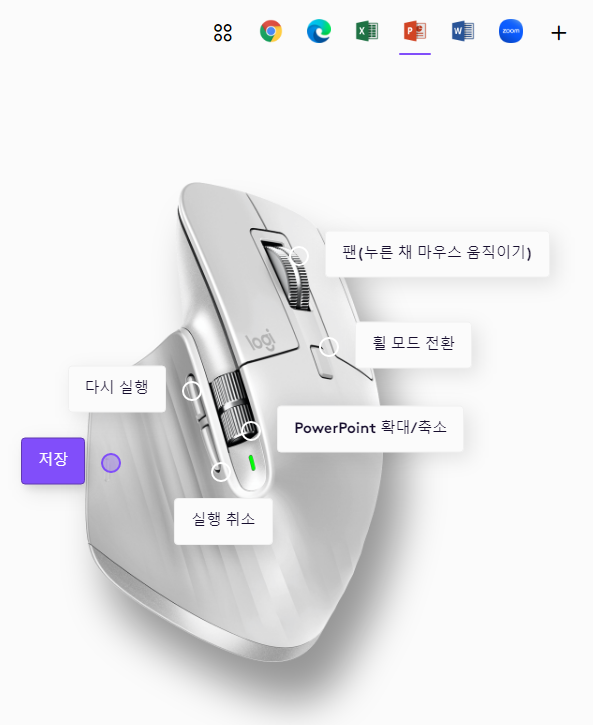
왼쪽 옆면 밑 부근에도 잘 느껴지지 않지만 버튼이 있습니다. 저는 브라우저에서는 '새 브라우저 탭' 으로 사용하고, 엑셀이나 파워포인트에서는 '저장' 으로 사용합니다. 마찬가지로 유용하게 사용하고 있습니다.
왼쪽에 보이는 휠은 가로 스크롤인데, 역시 커스텀이 가능합니다. 저는 브라우저에서는 탭 전환, 엑셀에서는 가로 스크롤, 파워포인트에서는 슬라이드 확대/축소 기능으로 사용하고 있습니다.
무한 휠 기능
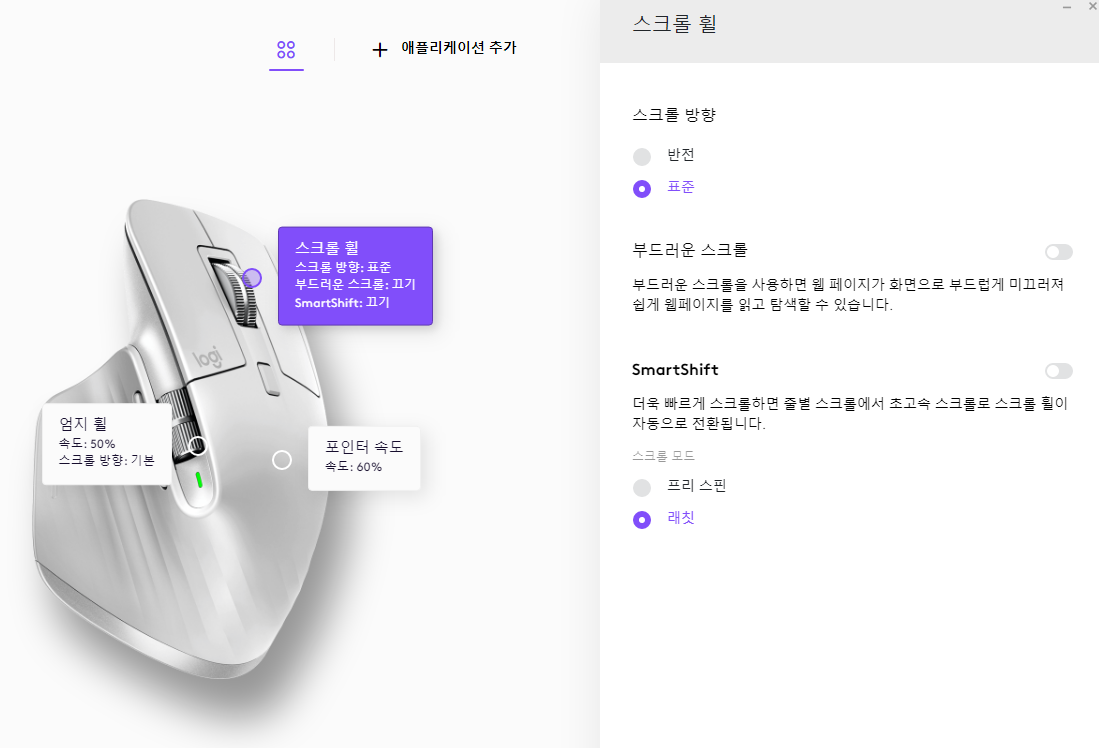
무한 휠 기능은 MX Master 3S의 대표 기능 중 하나로, 많은 사용자들이 이 마우스를 구매하는 이유이기도 합니다. 그런데 개인적으로 저한테는 크게 의미가 없는 기능이네요. 무한 휠을 사용할 일이 많이 없기도 하고, 가끔 웹 서핑하다가 실수로 휠을 크게 내리면 다시 그만큼 위로 올라가야 되는데, 제가 받은 제품만 그런 건지는 모르겠으나 올라가는 스크롤은 굉장히 버벅거리는 느낌이 있습니다. 무한 휠로 내린 만큼, 무한 휠로 올리고 싶은데 정방향은 잘 되나 역방향은 잘 안 된다는 말이죠. 제가 느낀 유일한 단점입니다.
스크롤 휠 밑에 작은 버튼이 있는데 이 버튼으로 마우스 휠의 모드를 바꿀 수 있습니다. 래칫과 프리 스핀이 있으며, 래칫은 스크롤 내릴 때 일반 마우스처럼 투둑 투둑 걸리는 느낌이 있다면, 프리 스핀은 걸리는 느낌이 아예 없고 마치 볼 굴리는 느낌입니다. 정교한 스크롤은 래칫, 빠른 스크롤은 프리스핀 모드로 한 번의 클릭으로 바꿀 수 있습니다.
멀티 디바이스 지원
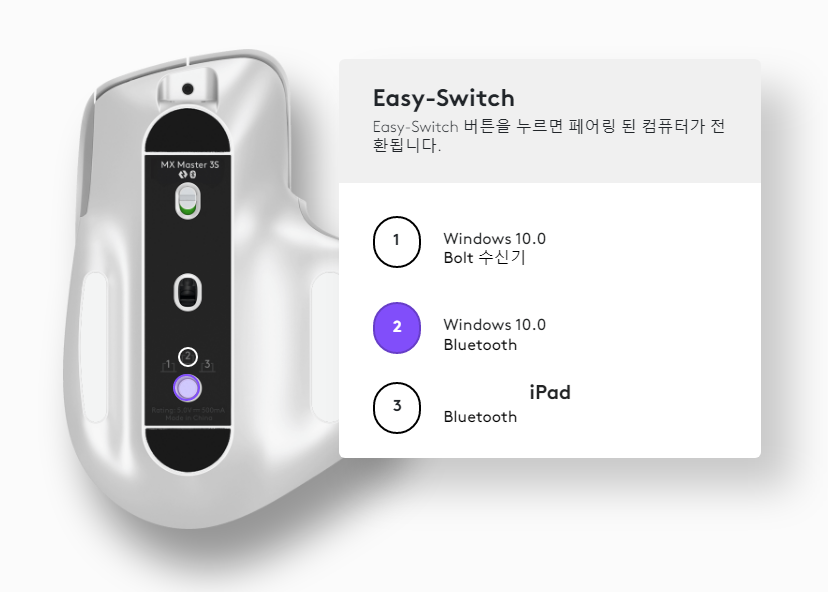
로지텍 MX Master 3S 마우스는 총 3개의 멀티 디바이스를 지원합니다. 저는 회사 데스크탑과 수신기 연결, 개인 노트북과 블루투스 연결, 아이패드와 블루투스 연결을 각각 설정했습니다. 사진 속 마우스 아래 부분에 연보라색으로 강조된 부분이 마우스를 연결할 디바이스를 변경하는 버튼입니다. 역시 손으로 한 번 꾹 눌러주면 손쉽게 변경됩니다.
기타 후기
제게 회사 업무도 장비빨이라는 생각이 들게 한 마우스입니다. 문서 업무를 주로 하는 직장인들이 사무용으로 쓰기 좋은 마우스입니다. 마우스 클릭 시 소음도 작아서 아무리 바쁘게 움직여도 직원들 사이에서 뒷통수가 따가울 일도 없을 것 같습니다.
MX Master 3S 마우스는 충전식입니다. 충전 케이블은 C타입이고 제품 설명서에는 3시간 충전하고 70일 사용할 수 있다고 하네요. 저는 마우스 구매 후 1월 초에 처음 충전했고 오늘 두번째로 충전하는 중입니다. 사무용 마우스로서 매일 7~8시간 정도 사용하는데, 완충하면 55~60일 이상 사용할 수 있습니다.
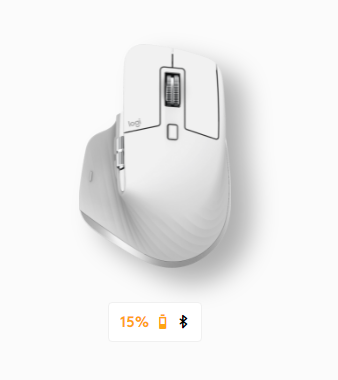
MX Master 3S 마우스를 연결한 상태에서 Logi Options+ 앱을 켜면 배터리 잔량을 바로 확인할 수 있습니다.
구매 전 참고사항
버티컬 마우스를 흉내내다 만 느낌으로 마우스가 오른쪽으로 기울었습니다. 인체공학을 노리고 만든 것 같긴 하지만 버티컬 마우스에 비하면 일반 마우스와 크게 다르진 않습니다. 마우스가 비대칭 형이며, 아쉽게도 오른손잡이 전용 마우스입니다. 그리고 마우스가 조금 큰 편이라 손이 작은 분들은 쓰기 불편할 수 있습니다.
▼ 제 글을 통하여 로지텍 MX Master 3S 무선 마우스 구매를 고려하신다면 아래 링크를 참고해주시면 감사하겠습니다.
로지텍 MX 마스터 3S 무선마우스
COUPANG
www.coupang.com
"이 포스팅은 쿠팡 파트너스 활동의 일환으로, 이에 따른 일정액의 수수료를 제공받습니다."
'사용기' 카테고리의 다른 글
| 화장실 타일 물때, 곰팡이 해결 : 한번애(愛) 사용 후기 (0) | 2023.04.09 |
|---|---|
| 원룸 청소도구 리뷰 : 정전기 청소포 후기 (0) | 2023.03.04 |
| 오메가 3 추천 : 스포츠리서치 오메가 3 후기 (0) | 2023.02.27 |
| 칼마아디 추천 : 네이처메이드 칼슘, 마그네슘, 아연, 비타민D 후기 (0) | 2023.02.26 |
| 화장실 배수구 막힘 해결 : 탐사펑 사용 후기 (0) | 2023.02.13 |




댓글